Đôi khi, Volume Boot Code, một phần của Volume Boot Record nằm trên ổ được cài đặt trên Windows, có thể bị hỏng hoặc vô tình được lập trình lại để sử dụng trình quản lý khởi động (boot manager) sai.
Khi điều này xảy ra, bạn có thể gặp lỗi tạm dừng hệ thống, thường là lỗi hal.dll trong Windows 7, 8, 10 và Vista.
May mắn thay, việc sửa lỗi Volume Boot Code rất dễ dàng với lệnh bootsect, công cụ khôi phục boot sector chỉ có sẵn từ Command Prompt trong Advanced Startup Options hoặc System Recovery Options.
Cập nhật Volume Boot Code để sử dụng BOOTMGR
Thật dễ dàng và chỉ mất 10 đến 15 phút để thực hiện việc này. Cách làm như sau:
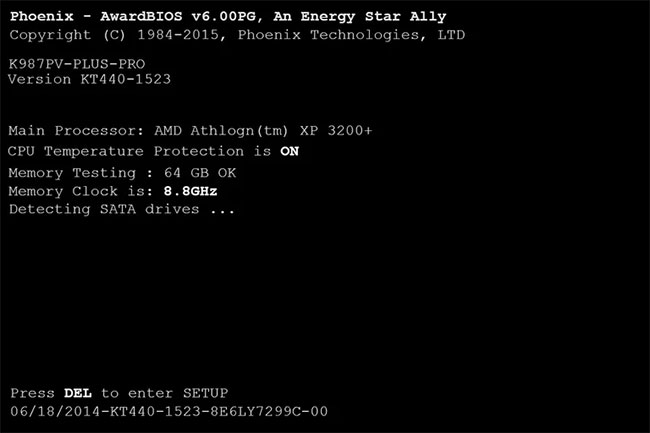
1. Truy cập Advanced Startup Options (Windows 10 và 8) hoặc boot vào menu System Recovery Options (Windows 7 và Vista).
Lưu ý: Vui lòng mượn đĩa Windows hoặc USB của một người bạn để truy cập một trong các chế độ chẩn đoán này, nếu bạn không có phương tiện Windows trong tay.
Mẹo: Sử dụng phương tiện cài đặt ban đầu chỉ là một cách để truy cập các menu sửa chữa này. Tham khảo bài viết: Tạo ổ cứng khôi phục Recovery Drive cho Windows 10 để biết thêm chi tiết. Các tùy chọn này không có sẵn cho Windows Vista.
Lưu ý: Command Prompt có sẵn từ Advanced Startup Options, System Recovery Options cũng như trong Windows, chức năng rất giống nhau giữa các hệ điều hành, vì vậy những hướng dẫn này sẽ được áp dụng như nhau cho mọi phiên bản đĩa thiết lập Windows bạn đang sử dụng, bao gồm Windows 10, Windows 8, Windows 7, Windows Vista, Windows Server 2008, v.v...
3. Tại dấu nhắc, nhập lệnh bootsect như được hiển thị bên dưới và sau đó nhấn Enter:
bootsect /nt60 sysLệnh bootsect như trên sẽ cập nhật Volume Boot Code trên phân vùng được sử dụng để boot Windows thành BOOTMGR, tương thích với Windows Vista, Windows 7, Windows 8, Windows 10 và các hệ điều hành Windows mới hơn.
Lưu ý: Switch nt60 áp dụng boot code (mới hơn) cho BOOTMGR trong khi switch nt52 áp dụng boot code (cũ) cho NTLDR.
Mẹo: Một số tài liệu trực tuyến về lệnh bootsect đề cập đến việc cập nhật Master Boot Code không chính xác. Lệnh bootsect thực hiện thay đổi Volume Boot Code, chứ không phải Master Boot Code.
4. Sau khi chạy lệnh bootsect như được hiển thị ở bước trước, bạn sẽ thấy một kết quả trông giống như thế này:
C: (\\?\Volume{37a450c8-2331-11e0-9019-806e6f6e6963})
Successfully updated NTFS filesystem bootcode.
Bootcode was successfully updated on all targeted volumes.Lưu ý: Nếu bạn nhận được một số lỗi hoặc lệnh này không hoạt động sau khi bạn cố gắng khởi động lại Windows một cách bình thường, thay vào đó hãy thử chạy bootsect /nt60 all. Lưu ý duy nhất ở đây là nếu khởi động kép máy tính, bạn có thể vô tình gây ra sự cố tương tự.
5. Đóng cửa sổ Command Prompt và sau đó lấy đĩa Windows ra khỏi ổ quang hoặc ổ flash ra khỏi cổng USB.
6. Nhấp vào nút Restart từ cửa sổ System Recovery Options hoặc bấm Continue từ màn hình Advanced Startup Options chính.
7. Windows sẽ bắt đầu bình thường ngay lập tức.
8. Nếu bạn vẫn gặp phải sự cố, ví dụ như lỗi hal.dll, hãy xem ghi chú trong bước 4 để tìm ý tưởng khác hoặc tiếp tục khắc phục bất kỳ vấn đề nào bạn đang gặp phải.
 Công nghệ
Công nghệ  AI
AI  Windows
Windows  iPhone
iPhone  Android
Android  Học IT
Học IT  Download
Download  Tiện ích
Tiện ích  Khoa học
Khoa học  Game
Game  Làng CN
Làng CN  Ứng dụng
Ứng dụng 






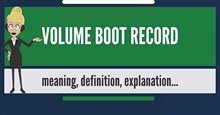
 Windows 11
Windows 11  Windows 10
Windows 10  Windows 7
Windows 7  Windows 8
Windows 8  Cấu hình Router/Switch
Cấu hình Router/Switch 









 Linux
Linux  Đồng hồ thông minh
Đồng hồ thông minh  macOS
macOS  Chụp ảnh - Quay phim
Chụp ảnh - Quay phim  Thủ thuật SEO
Thủ thuật SEO  Phần cứng
Phần cứng  Kiến thức cơ bản
Kiến thức cơ bản  Lập trình
Lập trình  Dịch vụ công trực tuyến
Dịch vụ công trực tuyến  Dịch vụ nhà mạng
Dịch vụ nhà mạng  Quiz công nghệ
Quiz công nghệ  Microsoft Word 2016
Microsoft Word 2016  Microsoft Word 2013
Microsoft Word 2013  Microsoft Word 2007
Microsoft Word 2007  Microsoft Excel 2019
Microsoft Excel 2019  Microsoft Excel 2016
Microsoft Excel 2016  Microsoft PowerPoint 2019
Microsoft PowerPoint 2019  Google Sheets
Google Sheets  Học Photoshop
Học Photoshop  Lập trình Scratch
Lập trình Scratch  Bootstrap
Bootstrap  Năng suất
Năng suất  Game - Trò chơi
Game - Trò chơi  Hệ thống
Hệ thống  Thiết kế & Đồ họa
Thiết kế & Đồ họa  Internet
Internet  Bảo mật, Antivirus
Bảo mật, Antivirus  Doanh nghiệp
Doanh nghiệp  Ảnh & Video
Ảnh & Video  Giải trí & Âm nhạc
Giải trí & Âm nhạc  Mạng xã hội
Mạng xã hội  Lập trình
Lập trình  Giáo dục - Học tập
Giáo dục - Học tập  Lối sống
Lối sống  Tài chính & Mua sắm
Tài chính & Mua sắm  AI Trí tuệ nhân tạo
AI Trí tuệ nhân tạo  ChatGPT
ChatGPT  Gemini
Gemini  Điện máy
Điện máy  Tivi
Tivi  Tủ lạnh
Tủ lạnh  Điều hòa
Điều hòa  Máy giặt
Máy giặt  Cuộc sống
Cuộc sống  TOP
TOP  Kỹ năng
Kỹ năng  Món ngon mỗi ngày
Món ngon mỗi ngày  Nuôi dạy con
Nuôi dạy con  Mẹo vặt
Mẹo vặt  Phim ảnh, Truyện
Phim ảnh, Truyện  Làm đẹp
Làm đẹp  DIY - Handmade
DIY - Handmade  Du lịch
Du lịch  Quà tặng
Quà tặng  Giải trí
Giải trí  Là gì?
Là gì?  Nhà đẹp
Nhà đẹp  Giáng sinh - Noel
Giáng sinh - Noel  Hướng dẫn
Hướng dẫn  Ô tô, Xe máy
Ô tô, Xe máy  Tấn công mạng
Tấn công mạng  Chuyện công nghệ
Chuyện công nghệ  Công nghệ mới
Công nghệ mới  Trí tuệ Thiên tài
Trí tuệ Thiên tài